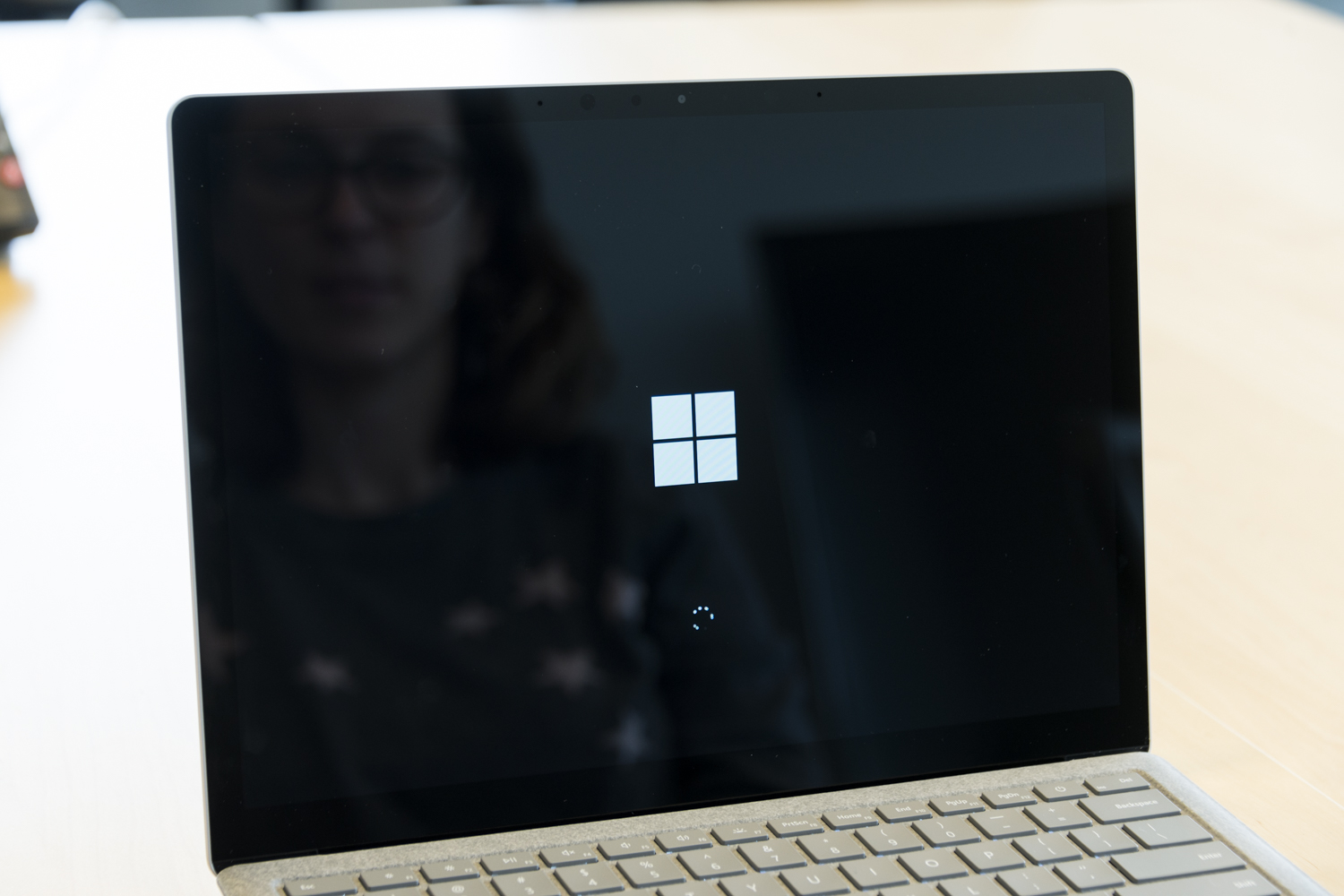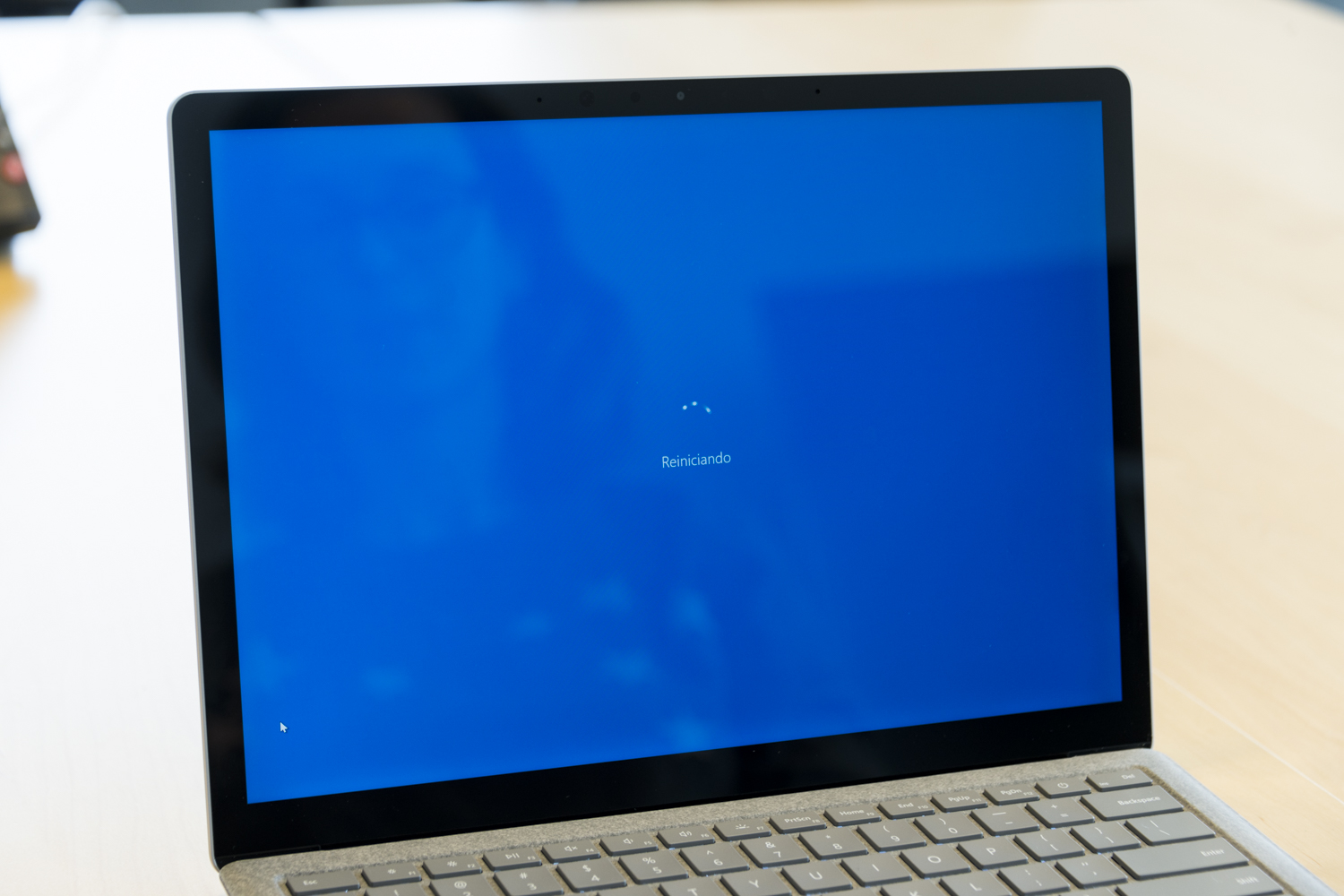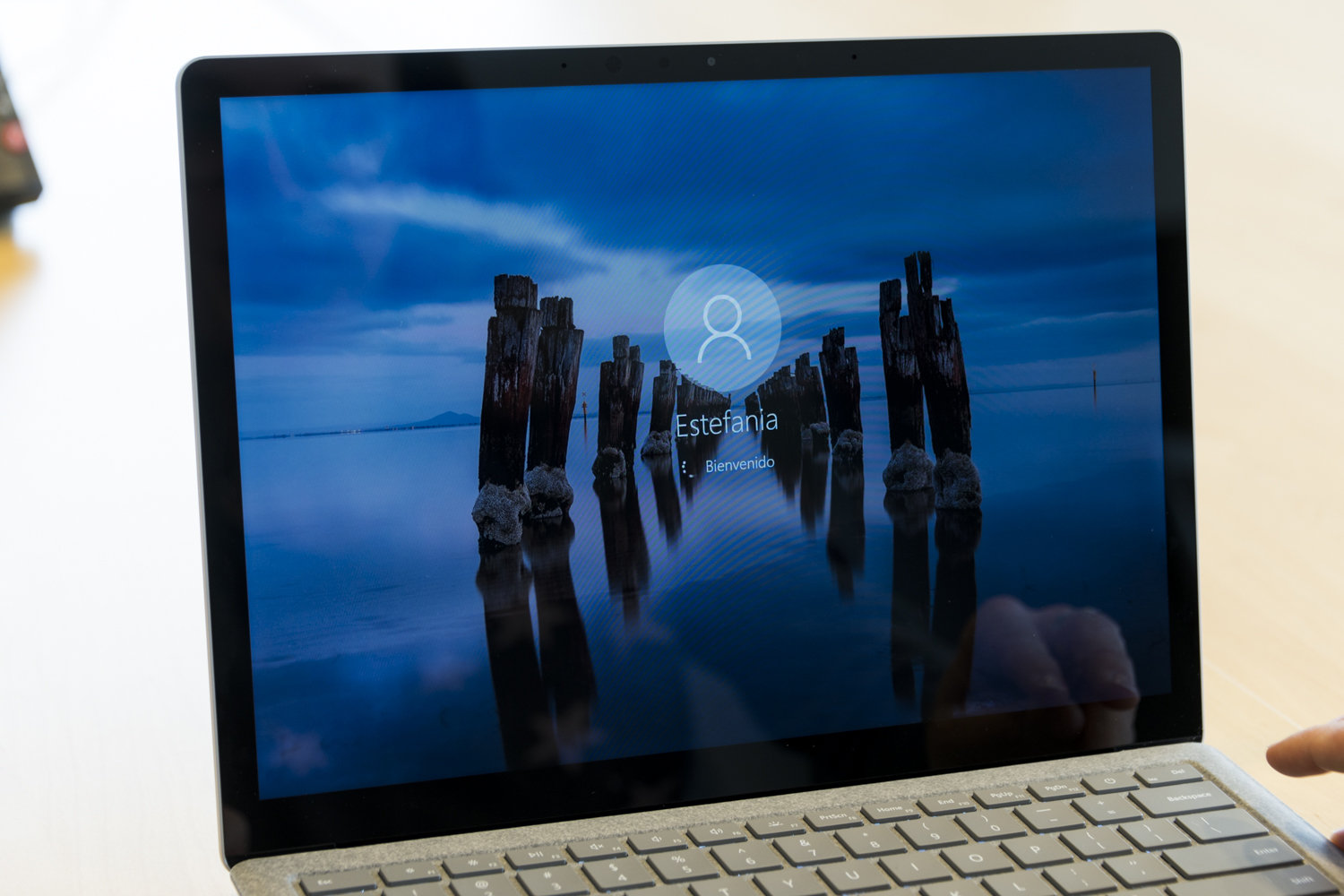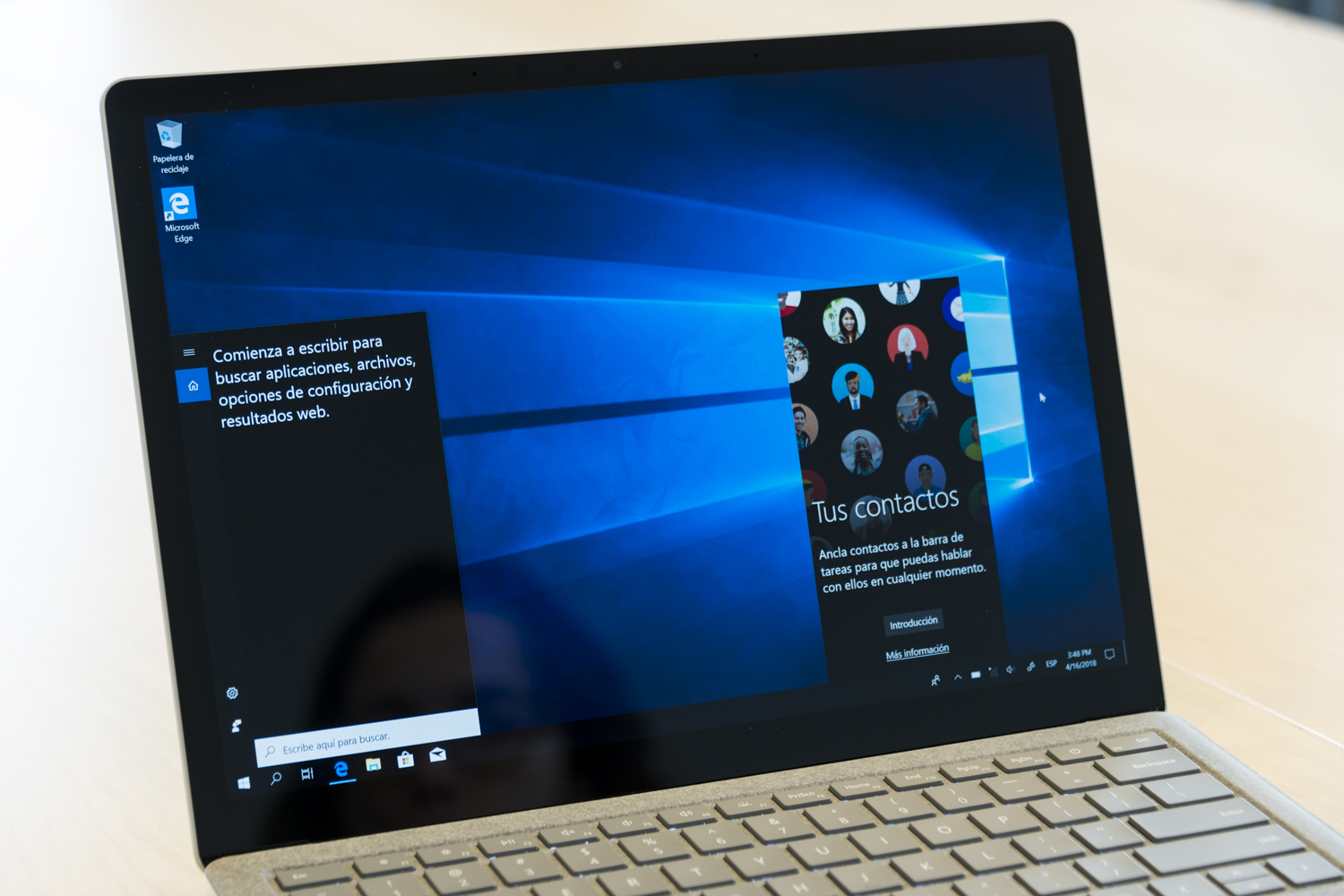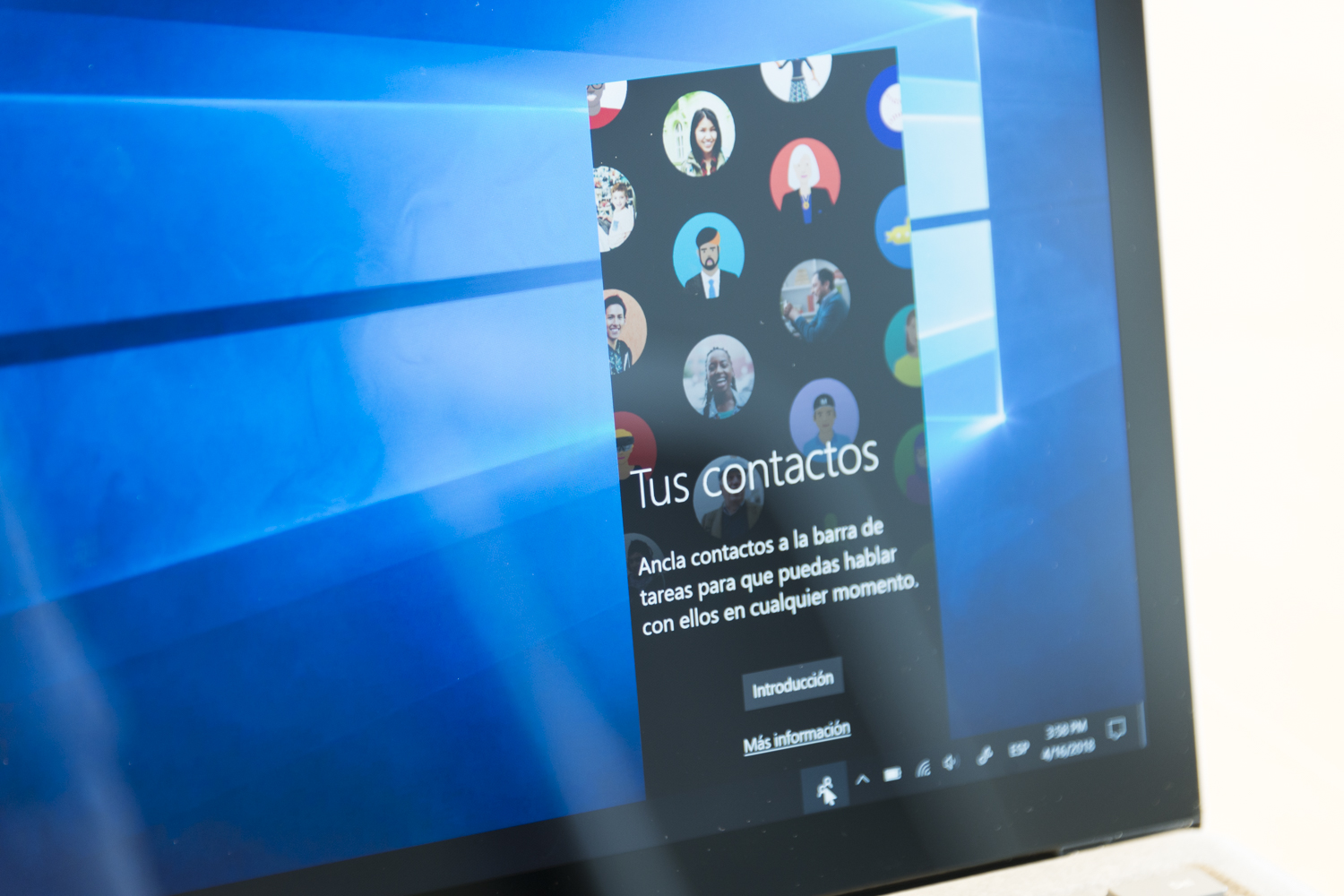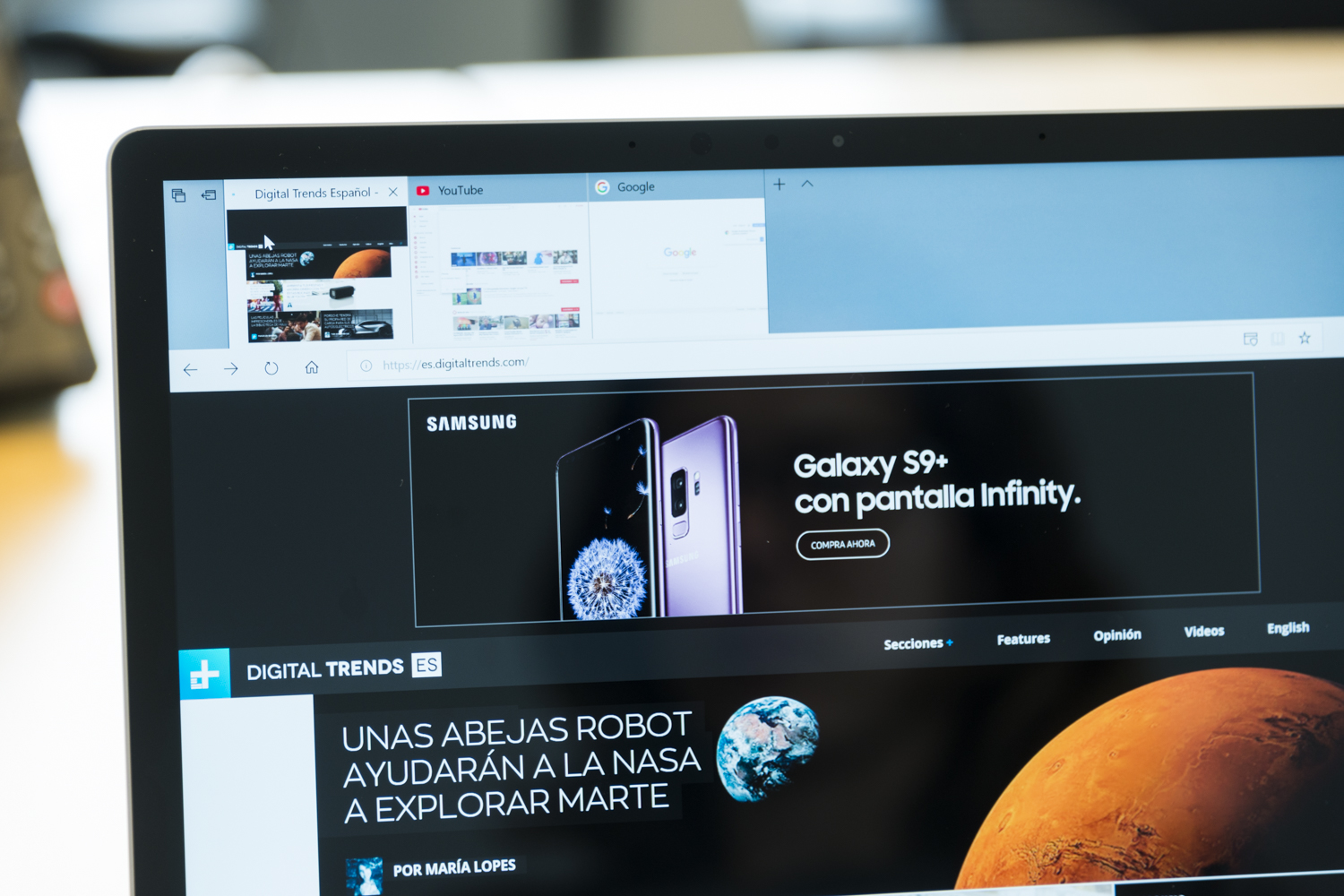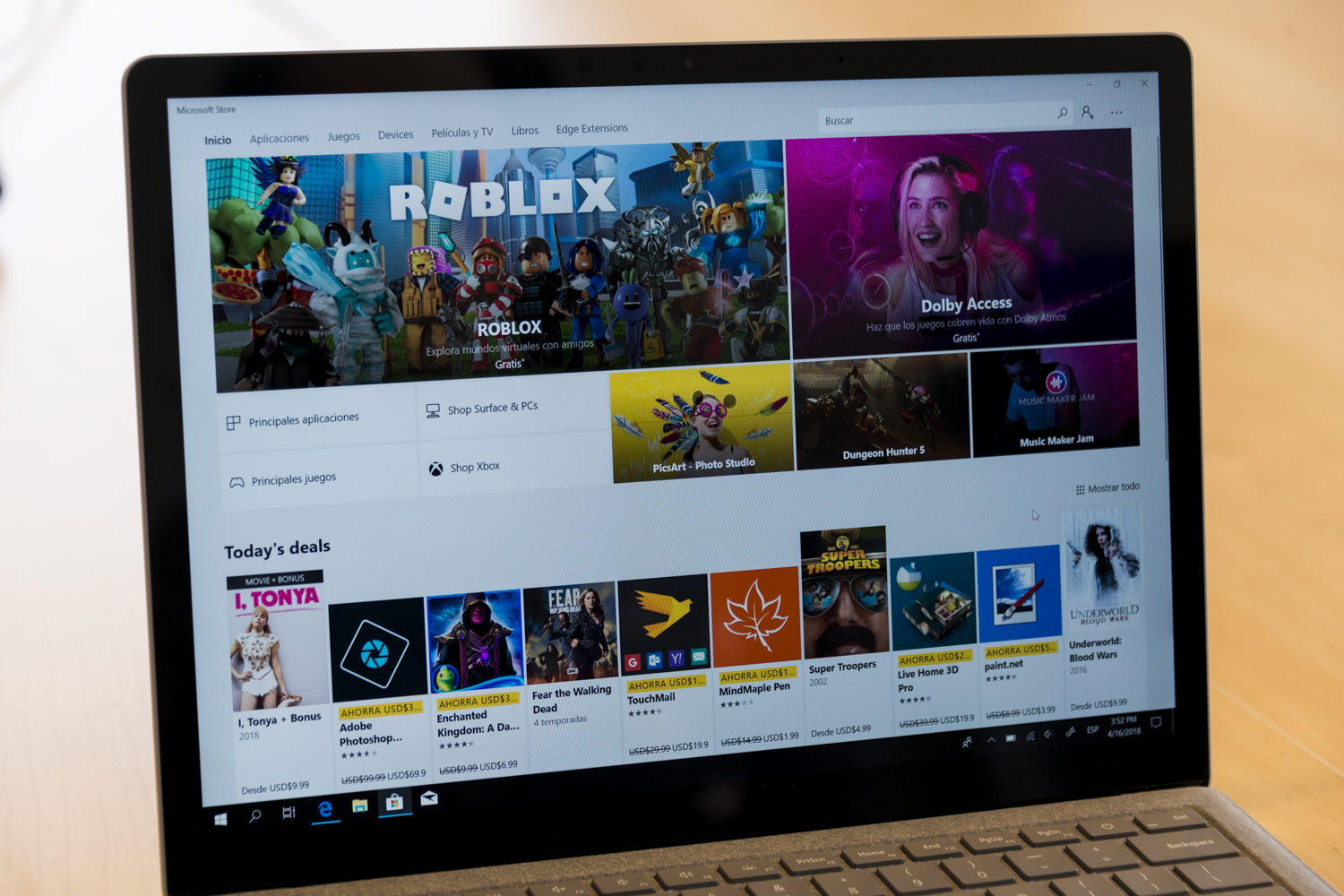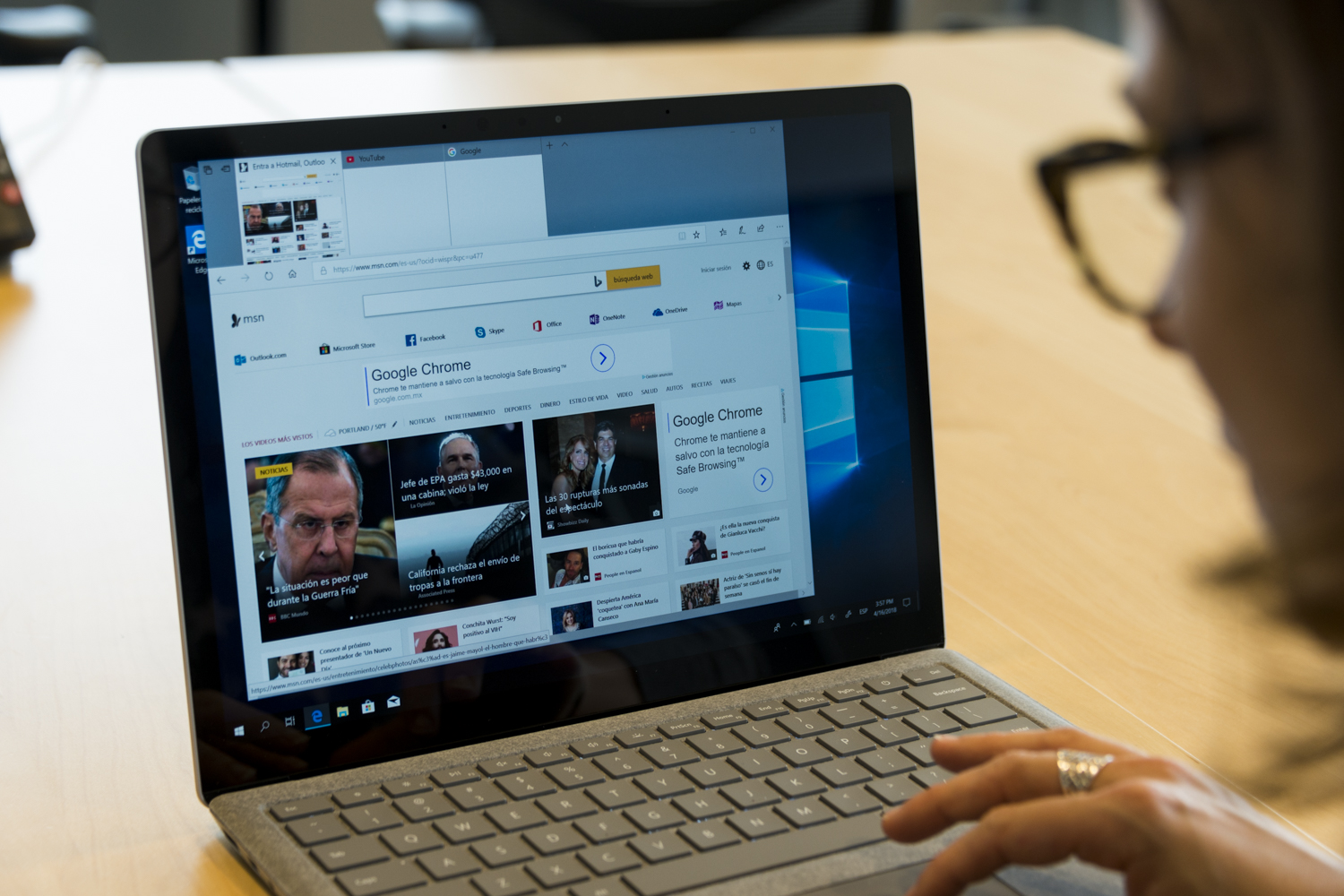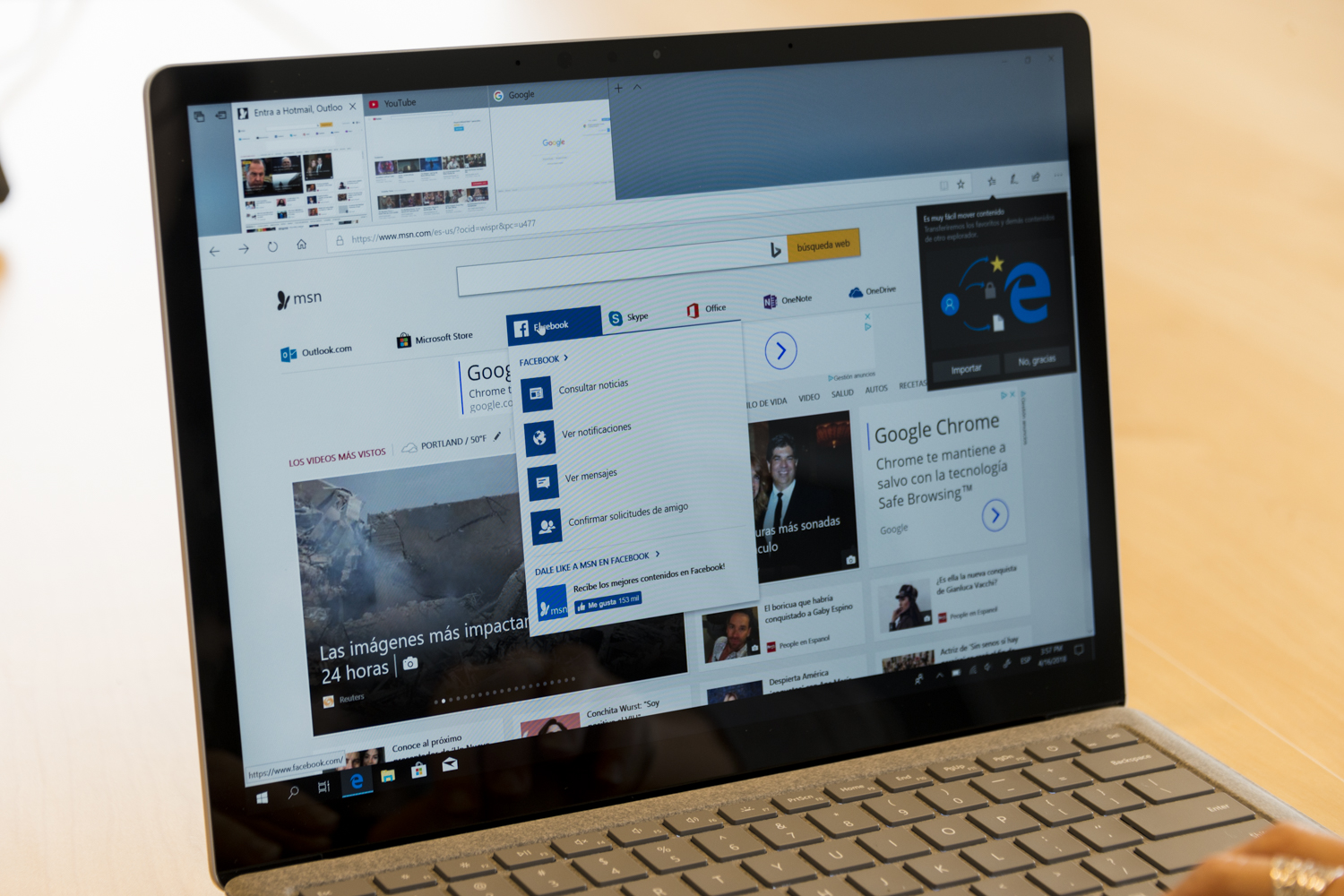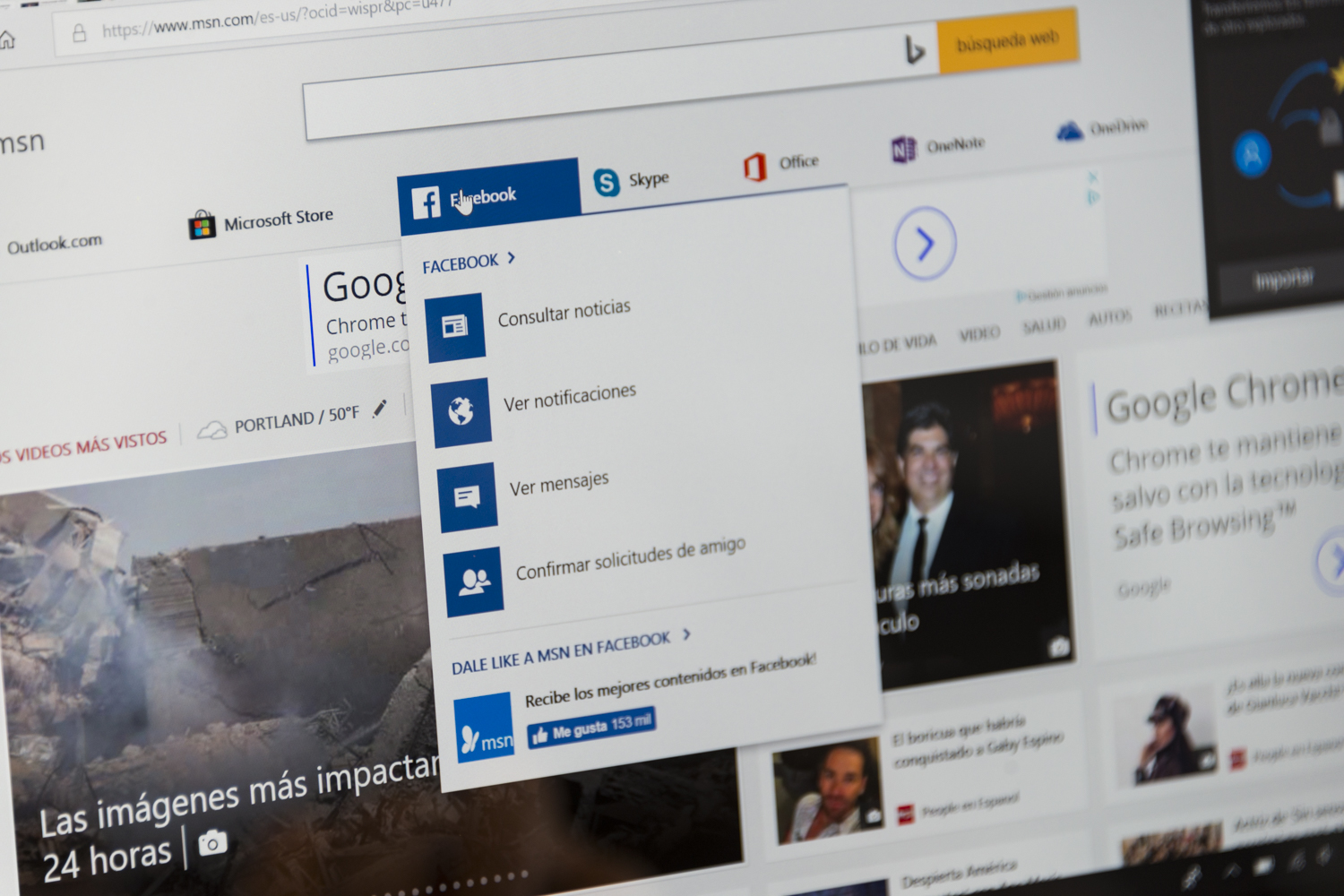¿Tienes Windows 10 en tu computadora? Entonces, necesitas saber qué trae de nuevo la actualización del Windows 10 que estará disponible para su descarga gratuita a partir del 30 de abril e irá desplegándose ampliamente a partir de 8 de mayo. Pero no te preocupes porque, de nuevo, el equipo de Digital Trends en Español sale en tu rescate para avanzarte algunas de las principales novedades. En este caso, no sólo hemos podido hablar con Aaron Woodman, General Manager de Windows Marketing, para que nos cuente lo más destacable, sino que, además, hemos podido probar de antemano esta actualización en el ordenador Microsoft Surface que desbloqueamos con nuestros ojos antes de empezar a probar el nuevo Windows 10.
Y, destacamos, principalmente, estas funciones:
Timeline o Línea del tiempo
¿Te cuesta a veces encontrar ese documento de Word en el que estabas trabajando o la web con recetas para la cena que habías revisado un día antes? Si es así, seguro que te encantará la herramienta Timeline o Línea del tiempo.
Se trata de poder volver a las búsquedas realizadas e incluso bucear entre los diferentes archivos consultados de una forma muy visual, moviendo simplemente un cursor lateral que nos mostrará diferentes ventanas en miniatura. Así, podremos recordar lo que hemos revisado, visto y hecho siguiendo una línea temporal entre el “ahora” y los últimos días de actividad.
Para acceder a esta función, sólo hay que seleccionar el icono que aparece en la barra inferior al lado de la lupa que se parece al carrete de una película antigua.
Notificaciones y el Asistente de concentración
“Algunas notificaciones distraen demasiado cuando estamos trabajando, por lo que ahora podrás desconectar las que consideres durante un tiempo determinado”, explica Aaron Woodman.
Y la verdad es que suena bien. Es más, vamos a ponernos en la situación hipotética de que tenemos que terminar una presentación muy importante o de que, por ejemplo, estamos trabajando en un documento que tenemos que entregar en una hora y no queremos distracciones.
Entonces, qué mejor que poder silenciar por un par de horas o durante el resto del día o de la mañana/tarde esas notificaciones que no nos permiten concentrarnos lo suficiente en lo más importante.
Ahora ya es posible accediendo al primer icono que aparece en la barra inferior de la pantalla a la derecha en forma de cuadro como el que aparecen en las historietas o caricaturas y seleccionando Asistente de concentración o Focus Assist. También podrás personalizar este asistente en el menú de Windows, seleccionando el icono de rueda dentada y, después, eligiendo el icono de la luna que corresponde al Asistente de concentración.
“Esta herramienta es muy útil para los gamers o jugadores a los que no les gusta ver notificaciones durante sus sesiones de juego”, señala Woodman.
Pero ¿qué pasa si esperas una información importante de tu jefe? ¿O un correo de alguien de tu familia? Si es así, no hay de qué preocuparse porque con la actualización del Windows 10 y su función Focus Assist o Asistente de concentración podrás también establecer una lista de prioridades con aquellas personas de las que sí quieres recibir información y notificaciones. No vaya a ser que tu jefe te notifique una reunión importante y no te enteres…
“Se trata de ofrecer flexibilidad”, añade Woodman.
Mejoras en el navegador Edge
“Hemos escuchado el feedback de nuestros usuarios y queremos alentarlos y animarlos a usar el navegador Edge”, subraya Woodman. Por ello, Microsoft está intentando mejorar el buscador con el fin de facilitar las tareas, de añadir nuevas funciones y de, en definitiva, “mejorar la experiencia”.
“La gente cuando navega por internet usa diferentes links y pestañas”, recuerda Woodman. Y cuando eso ocurre es muy normal que alguna de las páginas web visitadas tenga algún vídeo con audio que acabe resultando de todo menos entretenido.
Pero, ahora, gracias a una nueva opción añadida en la actualización, eso ya no es un problema. El nuevo botón con forma de altavoz permite silenciar las páginas que se consideren. Así de fácil, con un solo clic.
Pero esa no es la única novedad que llega al Edge. Además, si estás consultando un libro electrónico o un PDF, ahora lo podrás verlo en pantalla completa y también podrás guardar tus datos principales para que cuando realices una compra por internet no tengas que rellenar cada vez el mismo tipo de formulario.
En cuanto a tus sitios favoritos, Edge añade la herramienta Anclar para que tus páginas web preferidas aparezcan en la barra de herramientas directamente o en la página de Inicio. Para ello, sólo tienes que ir al icono de los tres puntos en la web que desees y elegir “Anclar esta página a” y la opción que elijas.
También encontrarás ahora en el navegador un icono en forma triángulo abierto que abrirá un espacio superior con miniaturas de todas las pestañas que tienes y los diferentes sitios web. Así podrás encontrar lo que estás buscando más fácilmente.

Y si quieres imprimir un artículo que viste en Internet, por ejemplo, ahora con la opción, dentro de Imprimir, de “Impresión exclusiva”, Edge sabrá seleccionar realmente lo que necesitas.
Herramientas de gramática, lectura en voz alta y dictados
¿Te molesta mucho estar leyendo un artículo o un documento en pdf y no encontrar lo que estás buscando? ¿O tienes un libro electrónico y te gustaría escucharlo mientras estás haciendo otra cosa? Ahora puedes abrir dicho documento libro y en el icono de los tres puntos encontrarás la opción de “Lectura en voz alta”.
Pero si lo que buscas es destacar partes del libro que estás leyendo ahora con la nueva herramienta de Gramática podrás seleccionar sólo los nombres, verbos, o adjetivos, por ejemplo.
Asimismo, si lo que quieres es decir algo y que, automáticamente, se escriba en un documento en Word, con la actualización de Windows 10 no tendrás problema para conseguirlo.
Así, en cualquier documento, presionando las teclas Windows + H, podrás comenzar a hablar y lo que digas quedará plasmado en dicho documento. Después ya sólo tendrás que revisar la transcripción y cambiar lo que necesites.
Compartir archivos con otros dispositivos
Otra novedad muy útil que llega con la nueva actualización de Windows 10 es la posibilidad de compartir, por ejemplo, una foto o un vídeo con otra persona u otro dispositivo.

Imagina que estás viendo una fotografía de último viaje que hiciste y se la quieres enviar a tu mejor amigo o a tu pareja. De ser así, en las opciones de la misma foto tendrás que seleccionar la de Compartir y añadir el PC o la persona con la que quieres compartir esa imagen.
Cortana
Woodman entiende que hay que darle más protagonismo al asistente de voz de Microsoft y, como consecuencia, Cortana se vuelve más relevante con esta actualización, siendo capaz de manejar otros dispositivos inteligentes de tu hogar desde tu PC Windows 10.
Así, con sólo decir, “Cortana ajusta las luces del salón” o “Cortana ajusta el termostato” a la temperatura deseada, el asistente lo hará por nosotros sin tener que movernos del escritorio en el que estamos trabajando o del sofá mientras disfrutamos de nuestra serie o película favorita.
Recomendaciones del editor
- ¿Qué puedes hacer con Copilot de Microsoft y cuáles son sus mejores funciones?
- ¡Cuidado! La última actualización de Windows 11 podría bloquear su PC
- Cómo volver a Windows 10 después de instalar Windows 11
- Cómo activar (y desactivar) el modo pantalla completa en Windows 10
- Microsoft Copilot llega y está activo en Windows 10